简介
Windows 10 需为 22H2 10.0.19045.2311 或更高版本,Windows 11 需为 Build 22000.526 或更高。
使用 WSABuilds 安装 WSA(新)
下文基本就是项目文档的翻译,最好以最新文档为准。
卸载
如果想通过 WSABuilds 安装,但已经安装了官方的 WSA,要先卸载,卸载前确保 WSA 没有运行。
如果要保存数据,先备份%LOCALAPPDATA%\Packages\MicrosoftCorporationII.WindowsSubsystemForAndroid_8wekyb3d8bbwe\LocalCache\userdata.vhdx,重新安装后再覆盖回去。
-
卸载 Microsoft Store 安装的 WSA:按
Win键搜索Android,找到Windows Subsystem For Android™ Settings/适用于 Android™ 和 Android 应用的 Windows 子系统右键卸载,或在控制面板\程序\程序和功能中搜索并卸载,或在系统设置 - 应用 - 应用和功能/安装的应用中找到并卸载。
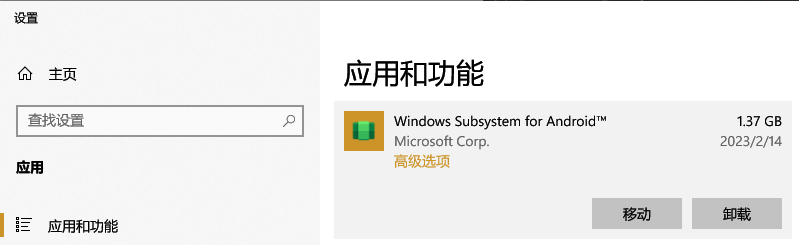
-
卸载 WSABuilds 安装的 WSA:重复上述步骤,再删除
WSA目录。打开%LOCALAPPDATA%/Packages/目录,如果MicrosoftCorporationII.WindowsSubsystemForAndroid_8wekyb3d8bbwe仍存在则删除。
安装/更新
在 Releases 页面下载。
压缩包文件名区别:
RemovedAmazon:删除了亚马逊商店。NoGApps:删除了谷歌套件。Magisk:自带 Magisk。kernelsu:自带 KernelSU。
下载后解压并将文件名重命名为WSA,放到你常用的软件安装目录,更新则是直接替换。
打开WSA中的Run.bat安装/更新,如果以前安装过,会自动卸载以前的版本并保留用户数据再安装新版本。
如果没反应可能是没有权限,按Win + X,选择Windows 终端 (管理员),并输入以下两条命令:
cd "WSA 所在目录"
PowerShell.exe -ExecutionPolicy Bypass -File .\Install.ps1
如果还是不行,说明你的电脑不支持 WSA。
使用 WSA 工具箱安装 APK
- 在 Microsoft Store 中安装 WSA 工具箱。
- 打开 WSA 工具箱,在“故障诊断”中点击第二个“点击此处”以打开 WSA。
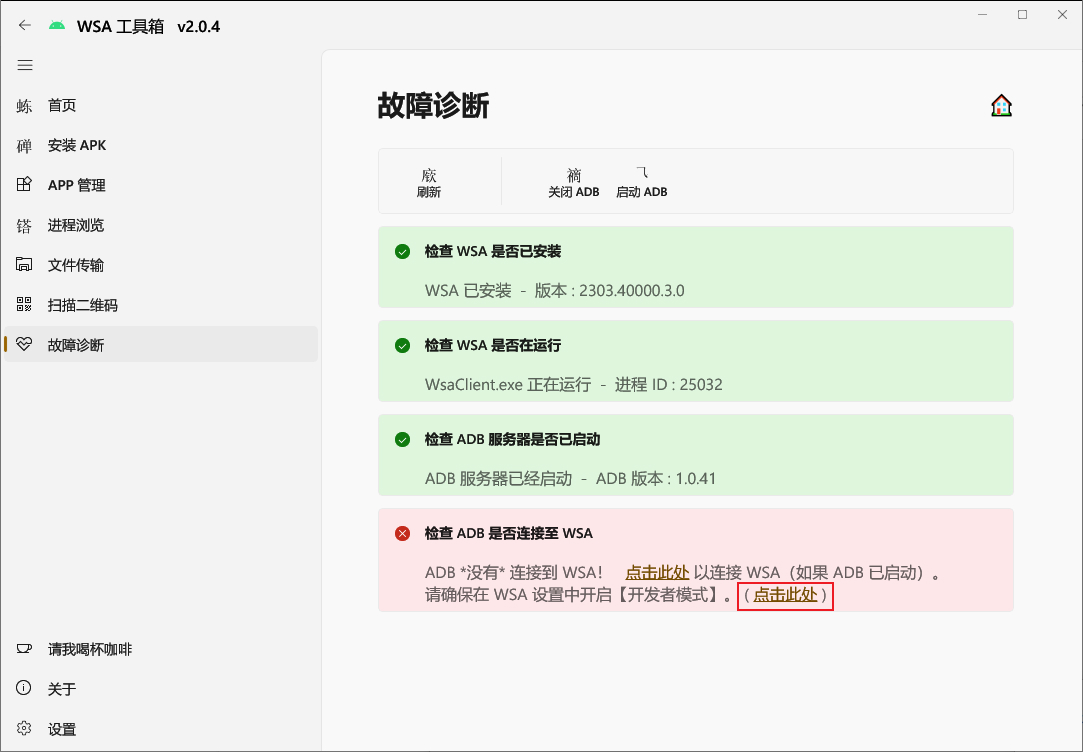
- 开启
开发人员模式,在 WSA 工具箱的“故障诊断”中点击第一个“点击此处”以连接 WSA,并在“是否运行 ADB 调试”的弹框中勾选“始终允许从此计算机”后允许。

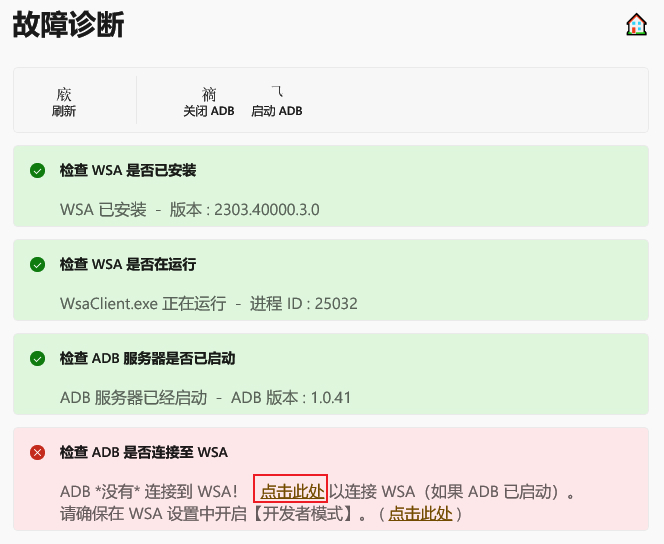
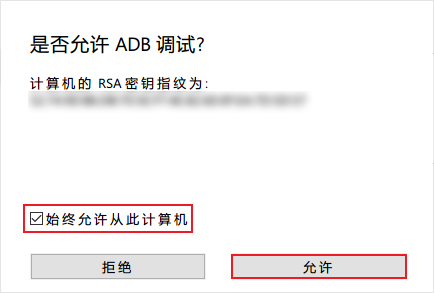
- 在 WSA 工具箱的“安装 APK”中“选择 APK”,然后勾选需要安装的 APK,点击“安装选中项”即可。
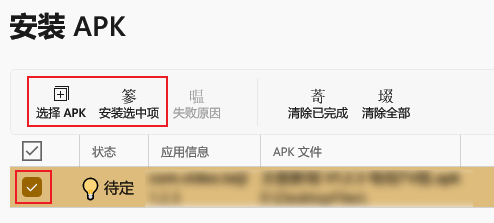
- 安装后可以在 WSA 工具箱的“APP 管理”中运行或者按 Win 键在开始菜单中搜索运行。
使用 WSAPatch 和 MagiskOnWSALocal 安装 WSA(旧)
- cinit/WSAPatch: Make WSA(Windows Subsystem for Android) run on Windows 10.
- LSPosed/MagiskOnWSALocal: Integrate Magisk root and Google Apps into WSA (Windows Subsystem for Android)
Windows 10 旧方法。
-
在 Microsoft Store 中安装 Ubuntu LTS(或你喜欢的发行版),此处为 Ubuntu 20.04.5 LTS。
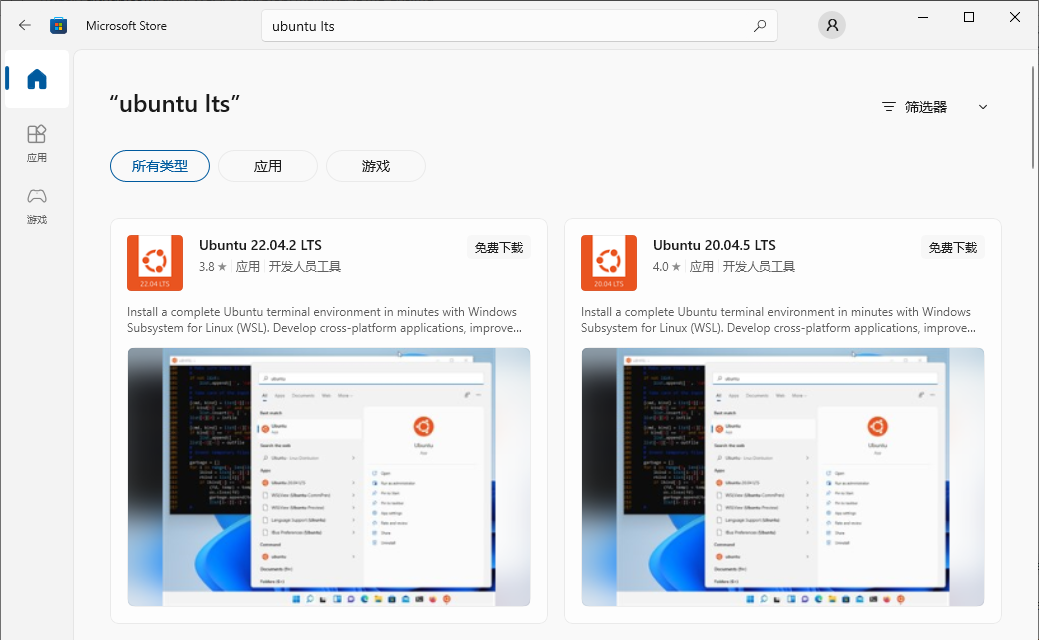
-
开始菜单找到并打开安装的 Ubuntu,执行以下命令。Linux 子系统的 /mnt 目录,可以访问到 Windows 的文件系统。
2.1 克隆 MagiskOnWSALocal 仓库,如果卡住不动请合理使用代理或搜索“github 镜像站”(要确保更新到了最新!)。
git clone https://github.com/LSPosed/MagiskOnWSALocal.git --depth 12.2 运行脚本。等待一段时间后,使用 Tab 键和方向键切换选项,使用空格选中选项。
cd MagiskOnWSALocal ./scripts/run.sh2.3 选择符合你系统的类型(x64/arm64)。
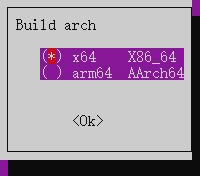
2.4 WSA 版本推荐选择 insider fast (Dev Channel)。
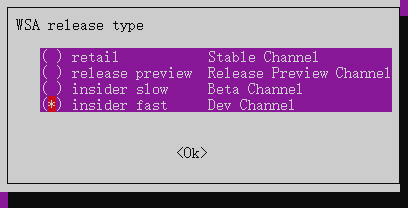
2.5 选择是否 Root。
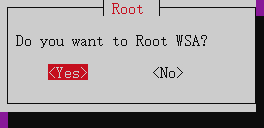
2.6 选择 Root 类型,如果对隐藏 Root 没有非常强烈的要求就选择 Magisk。自行搜索 Magisk 和 KernelSU 的区别。
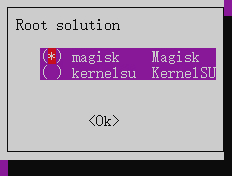
2.7 Magisk 版本推荐选择 stable (Stable Channel)。
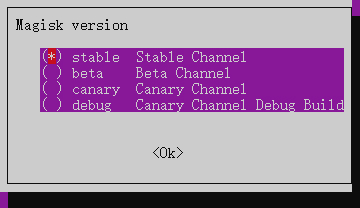
2.8 自行选择是否安装 GApps(Google 套件)。
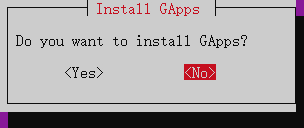
2.9 自行选择是否保留 Amazon Appstore。
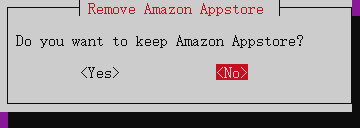
2.10 选择 Root 解决方案。
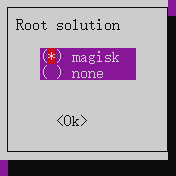
2.11 选择压缩输出,压缩格式自由选择。
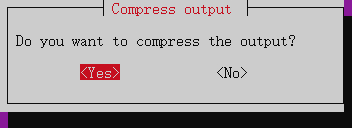
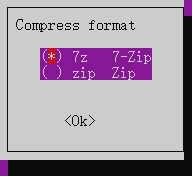
-
将 MagiskOnWSALocal 生成的压缩包复制出来并解压(下文称为“WSA 文件夹”)。以下命令为示例。
cp output/WSA_xxx.7z /mnt/e/xxx/
-
下载 WSAPatch 的最新 Release,将其中的 WsaPatch.dll 和 icu.dll 复制到 WSA 文件夹的 WsaClient 中。
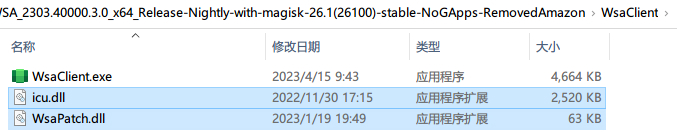
-
修改 WSA 文件夹中的
AppxManifest.xml并保存。5.1 将
TargetDeviceFamily节点的MinVersion属性的值由10.0.22000.120改为10.0.19045.2311。<TargetDeviceFamily Name="Windows.Desktop" MinVersion="10.0.19045.2311" MaxVersionTested="10.0.22000.120" />5.2 搜索
customInstall,将相关节点删除。<rescap:Capability Name="customInstallActions" /><desktop6:Extension Category="windows.customInstall"> <desktop6:CustomInstall Folder="CustomInstall" desktop8:RunAsUser="true"> <desktop6:RepairActions> <desktop6:RepairAction File="WsaSetup.exe" Name="Repair" Arguments="repair" /> </desktop6:RepairActions> <desktop6:UninstallActions> <desktop6:UninstallAction File="WsaSetup.exe" Name="Uninstall" Arguments="uninstall" /> </desktop6:UninstallActions> </desktop6:CustomInstall> </desktop6:Extension> -
以管理员身份运行 WSA 文件夹的
Run.bat,如果闪退就双击运行。
注意事项:WSAPatch/README_zhs.md#注意事项 at main · cinit/WSAPatch
如果想卸载 WSA,可以在系统设置 - 应用 - 应用和功能中找到。
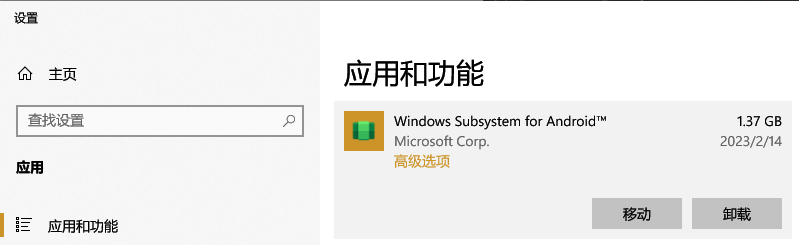

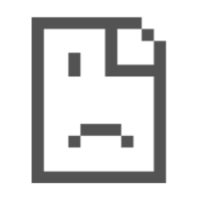

评论区